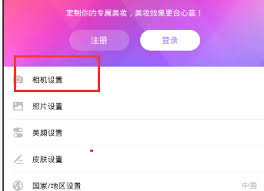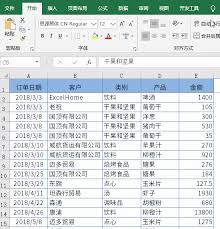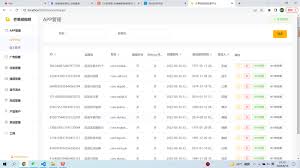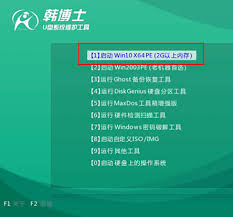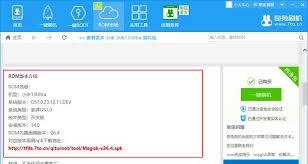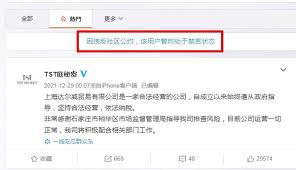导读: 电脑蓝屏是许多用户都会遇到的糟心事,不过别担心,即使遇到这种情况,依然可以通过一些方法来安装系统。首先,我们需要准备一个可引导的安装介质,如u盘。你可以使用rufus等工具将系统镜像写入u盘中。在制作前,确保准备好足够容量的u盘,并备份好u盘中的重要数据,因为
电脑蓝屏是许多用户都会遇到的糟心事,不过别担心,即使遇到这种情况,依然可以通过一些方法来安装系统。
首先,我们需要准备一个可引导的安装介质,如u盘。你可以使用rufus等工具将系统镜像写入u盘中。在制作前,确保准备好足够容量的u盘,并备份好u盘中的重要数据,因为制作过程会格式化u盘。
接下来,进入bios设置启动顺序。在电脑启动时,按下对应的按键(常见的有del、f2等,具体按键根据电脑品牌而定)进入bios界面。在bios的“boot”选项中,将u盘设置为第一启动项,然后保存设置并退出。
将制作好的u盘插入蓝屏的电脑,重启电脑后,电脑会从u盘启动,进入系统安装界面。按照提示选择语言、地区等信息,然后点击“下一步”。
接着,选择“安装现在”,安装程序会开始加载必要的文件。之后,会出现许可条款界面,勾选“我接受许可条款”,再点击“下一步”。
此时,如果电脑上有多个分区,你可以选择要安装系统的分区。如果需要全新分区,可以点击“自定义:仅安装windows(高级)”进行操作。选择好分区后,点击“下一步”,安装程序就会开始将系统文件复制到所选分区,并进行安装过程。
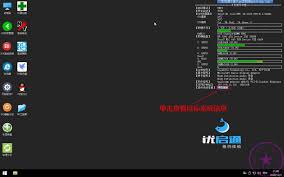
在安装过程中,电脑可能会重启多次,这都是正常现象,无需手动干预。安装完成后,电脑会再次重启,此时需要设置一些基本信息,如用户名、密码、网络连接等。
设置完成后,就可以正常进入新安装的系统了。经过这样一番操作,即使电脑蓝屏,也能成功安装新系统,让电脑恢复正常使用。不过,为了避免以后再次出现蓝屏等问题,建议定期维护电脑,如清理系统垃圾、更新驱动程序等。
上一篇:不背单词如何清空review
下一篇:秀米编辑器如何添加链接